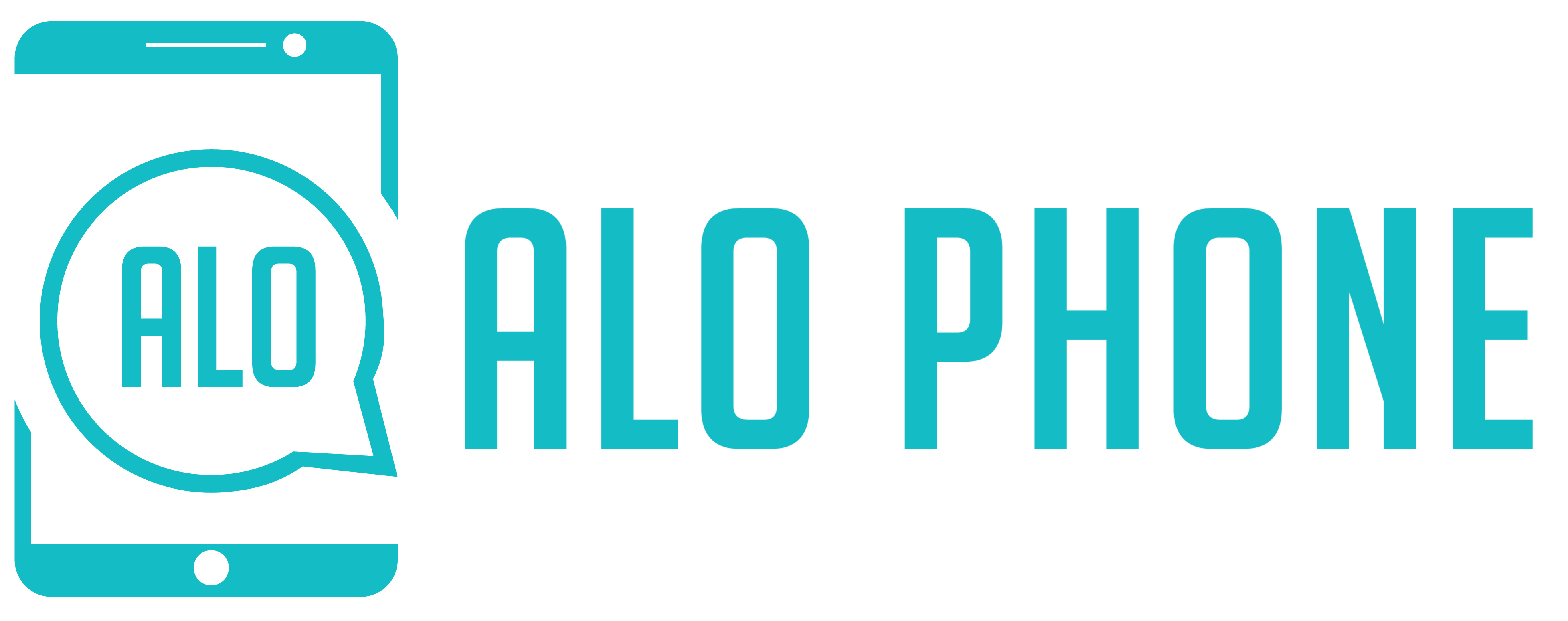Tin công nghệ
Mẹo ẩn hoàn toàn Album ảnh “bị ẩn” trên iOS 14 cho iPhone
Trước đây, người dùng điện thoại iPhone có thể dễ dàng ẩn hình ảnh riêng tư với tính năng được giới thiệu từ iOS 10. Tuy nhiên, bất kỳ ai cũng có thể xem được những hình ảnh bị ẩn này ngay trong mục album “Bị ẩn” trên ứng dụng Ảnh. Do vậy, hôm nay Dienthoaitamky.com xin hướng dẫn các bạn cách ẩn hoàn toàn album ảnh “bị ẩn” trên iOS 14 cho iPhone đơn giản nhất. Hãy cùng theo dõi nhé!
Hướng dẫn cách ẩn hoàn toàn album ảnh “bị ẩn” trên iOS 14 cho iPhone
1. Ẩn ảnh riêng hoặc video riêng lẻ
Bước 1: Mở ứng dụng Ảnh trên iPhone
Bước 2: Vào album ảnh, nhấn vào nút Chọn ở góc trên bên phải, chọn những ảnh và video mà bạn muốn ẩn. Xong nhấn vào nút menu nhỏ dưới góc dưới bên trái.
Bước 3: Tiếp tục các bạn chọn Ẩn rồi nhấn tiếp vào nút Ẩn ảnh.
Bước 4: Kiểm tra lại: Cuối cùng những ảnh hoặc video bạn chọn đã được ẩn đi, và bạn có thể xem chúng thông qua Album Ảnh bị ẩn.
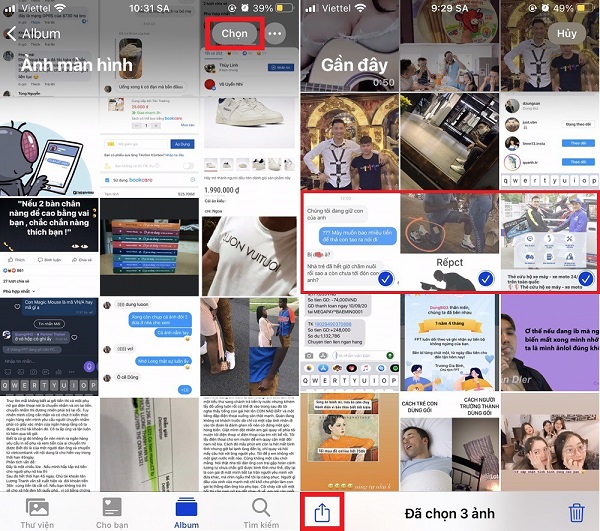
2. Hiện ảnh riêng lẻ và video đang ẩn
Bước 1: Vào ứng dụng Ảnh
Bước 2: Nhấn vào tab Album, kéo xuống cuối cùng và nhấn vào mục Bị ẩn.
Bước 3: Nhấn vào nút Chọn ở góc trên bên phải rồi chọn những ảnh mà bạn muốn bỏ ẩn
Bước 4: Tiếp tục các bạn vào nút menu nhỏ ở góc dưới bên trái, rồi chọn Hiện

>>> Xem ngay nếu cần: Thay Màn hình iPhone 12, 12 Pro, 12 Pro Max tại Tam Kỳ Quảng Nam
3. Ẩn cả Album bị ẩn trên iOS 14
Trong các phiên bản iOS trước, các ảnh và video bị ẩn sẽ được để vào album Ẩn, còn với iOS 14, bạn thậm chí có thể ẩn cả Album Ẩn đi để tránh bị người khác tọc mạch thấy. Sau khi đã ẩn ảnh theo hướng dẫn bên trên, làm tiếp các bước sau đây:
Bước 1: Vào ứng dụng Cài đặt trên iPhone rồi nhấn vào mục Ảnh.
Bước 2: Tại mục Album bị ẩn, nhấn để tắt nút gạt sang màu xám.
Bước 3: Giờ thì khi bạn vào album sẽ không còn thấy album Ẩn ở mục Tiện ích nữa.

Lưu ý:
Tuy vậy, album này vẫn sẽ hiển thị khi bạn chọn ảnh trong các ứng dụng khác như: WhatsApp, iMessage, Facebook, nên nếu bạn muốn tăng bảo mật hơn thì có thể dùng cách khóa ứng dụng trên iPhone.
Để hiện lại album bị ẩn, vào Cài đặt -> Ảnh, rồi bật nút gạt sang màu xanh ở mục Album bị ẩn.
Trên đây là hướng dẫn cách ẩn hoàn toàn Album ảnh “bị ẩn” trên iOS 14 cho iPhone chỉ với vài bước đơn giản. Hãy thử ngay tính năng này và để lại bình luận ở bên dưới nhé.
>>> Bạn đã biết: Làm thế nào để chụp màn hình iPhone 12, 12 Pro, 12 Pro Max?
Chúc bạn thực hiện thành công nhé!